
En este tutorial, le mostraremos cómo instalar OpenNMS en Ubuntu 20.04 LTS. Para aquellos de ustedes que no lo sabían, OpenNMS es un monitoreo y administración de red de nivel empresarial de código abierto y gratuito. plataforma que proporciona información que nos permite tomar decisiones con respecto a la planificación futura de la red y la capacidad. OpenNMS está diseñado para administrar decenas de miles de dispositivos desde un solo servidor, así como también para administrar dispositivos ilimitados utilizando un clúster de servidores. Incluye un motor de descubrimiento para configurar y administrar automáticamente los dispositivos de red sin la intervención del operador.
Este artículo asume que tiene al menos conocimientos básicos de Linux, sabe cómo usar el shell y, lo que es más importante, aloja su sitio en su propio VPS. La instalación es bastante simple y asume que se están ejecutando en la cuenta raíz, si no, es posible que deba agregar 'sudo ' a los comandos para obtener privilegios de root. Le mostraré la instalación paso a paso de OpenNMS (Open Network Management System) en Ubuntu 20.04 (Focal Fossa). Puede seguir las mismas instrucciones para Ubuntu 18.04, 16.04 y cualquier otra distribución basada en Debian como Linux Mint.
Requisitos previos
- Un servidor que ejecuta uno de los siguientes sistemas operativos:Ubuntu 20.04, 18.04, 16.04 y cualquier otra distribución basada en Debian como Linux Mint.
- Se recomienda que utilice una instalación de sistema operativo nueva para evitar posibles problemas.
- Un
non-root sudo usero acceder alroot user. Recomendamos actuar como unnon-root sudo user, sin embargo, puede dañar su sistema si no tiene cuidado al actuar como root.
Instalar OpenNMS en Ubuntu 20.04 LTS Focal Fossa
Paso 1. Primero, asegúrese de que todos los paquetes de su sistema estén actualizados ejecutando el siguiente apt comandos en la terminal.
sudo apt update sudo apt upgrade sudo apt install apt-transport-https ca-certificates curl gnupg-agent software-properties-common
Paso 2. Instalación de Docker y Docker Compose.
Ahora descargue y agregue la clave GPT con el siguiente comando:
curl -fsSL https://download.docker.com/linux/ubuntu/gpg | apt-key add -
Luego, agregue el repositorio Docker a su sistema usando el siguiente comando:
add-apt-repository "deb [arch=amd64] https://download.docker.com/linux/ubuntu $(lsb_release -cs) stable"
Después de agregar el repositorio, presione el siguiente comando para instalar la ventana acoplable y docker-compose:
sudo apt install docker-ce docker-ce-cli containerd.io docker-compose
Compruebe la versión de composición de Docker con el siguiente comando:
docker-compose -v
Paso 3. Instalación de OpenNMS en Ubuntu 20.04.
Primero, cree un directorio de proyecto para OpenNMS con el siguiente comando:
sudo mkdir opennms
Después de eso, cambie el directorio a opennms y cree un nuevo archivo docker-compose.yml para instalar OpenNMS:
cd opennms sudo nano docker-compose.yml
Agregue la siguiente línea:
version: '3'
volumes:
data-postgres: {}
data-opennms: {}
services:
database:
image: postgres:12
container_name: database
environment:
- TZ=Europe/Berlin
- POSTGRES_USER=postgres
- POSTGRES_PASSWORD=postgres
volumes:
- data-postgres:/var/lib/postgresql/data
healthcheck:
test: [ "CMD-SHELL", "pg_isready -U postgres" ]
interval: 10s
timeout: 30s
retries: 3
horizon:
image: opennms/horizon:26.1.1
container_name: horizon
environment:
- TZ=Europe/Berlin
- POSTGRES_HOST=database
- POSTGRES_PORT=5432
- POSTGRES_USER=postgres
- POSTGRES_PASSWORD=postgres
- OPENNMS_DBNAME=opennms
- OPENNMS_DBUSER=opennms
- OPENNMS_DBPASS=opennms
volumes:
- data-opennms:/opt/opennms/share/rrd
- ./overlay:/opt/opennms-overlay
command: ["-s"]
ports:
- "8980:8980/tcp"
- "8101:8101/tcp"
- "61616:61616/tcp"
healthcheck:
test: [ "CMD", "curl", "-f", "-I", "http://localhost:8980/opennms/login.jsp" ]
interval: 1m
timeout: 5s
retries: 3 Guarde y salga del archivo. Luego, dé un comando para descargar y construir el contenedor para OpenNMS:
docker-compose up -d docker ps -a
Paso 4. Acceso a la interfaz web de OpenNMS.
OpenNMS estará disponible en el puerto HTTP 8980 de manera predeterminada. Abra su navegador favorito y vaya a http://your-domain.com:8980 o http://server-ip-address:8980 . Proporcione el nombre de usuario y la contraseña, mientras que el nombre de usuario y la contraseña predeterminados son admin /administrador .
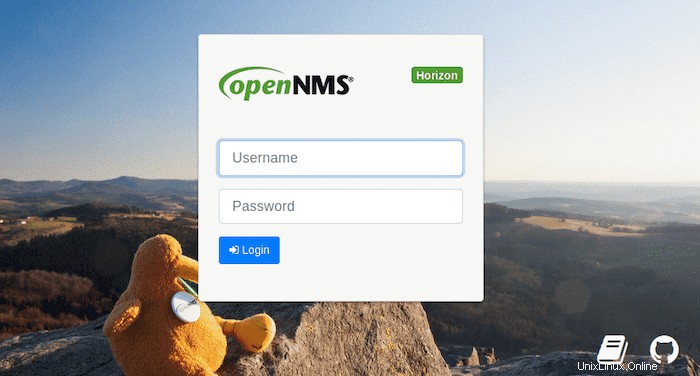
¡Felicitaciones! Ha instalado correctamente OpenNMS. Gracias por usar este tutorial para instalar OpenNMS (Open Network Management System) en el sistema Ubuntu 20.04 LTS Focal Fossa. Para obtener ayuda adicional o información útil, le recomendamos consulte el sitio web oficial de OpenNMS.